fotoARRAY Anleitung
Bildbearbeitung
fotoARRAY besitzt nicht den Anspruch eine perfekte Bildbearbeitung zu sein. Es beinhaltet jedoch ein Modul, welches ein Foto in gewissen Grenzen anpassen kann. Dazu kann für das Bild nachträglich eine Farbkorrektur, eine Belichtungseinstellung, Kontrast und Sättigung sowie eine Tonkurve angepasst werden. Es können Ebenen, die entweder einen geraden oder radialen Verlauf enthalten, verwendet werden um die Bildänderungen nur in bestimmten Bereichen des Bildes anzuwenden. Durch dieses einfache System, können Fotos oft aufgewertet werden. Hierbei wird in keinem Fall, das Originalbild verändert. Es wird lediglich ein Rezept angewandt, was jederzeit änderbar ist. Die Bildbearbeitung ist Teil der Vergleichsansicht.
Vergleichsansicht
Die Vergleichsansicht bietet die Möglichkeit 8 Bilder nebeneinander darzustellen. Wenn die Bilder zu klein würden, werden sie einem scrollbaren Bereich dargestellt. Die Bilder können auch gezoomt werden, sofern entsprechende Bilddaten nachgeladen werden.
Die Vergleichsansicht wird mit F3 geöffnet. Alternativ kann der Knopf in der linken unteren Ecke gedrückt werden. Dort befindet sich auch ein Kontrollkästchen. Wenn diese markiert ist, dann öffnet sich die Vergleichsansicht modal, damit kann das Hautptfenster nicht mehr bedient werden solange diese Ansicht offen ist. Andrenfalls öffnet sich das Fenster nicht-modal, das heisst du kannst weiterhin im Hauptfenster arbeiten. Wenn sich dadurch die Bild-Auswahl ändert, ändert sich auch die Anzeige in der Vergleichsansicht.
Dieser Screenshot zeigt ein Bild geöffenet in der Vergleichsansicht.
Wir haben eine radiale Verlaufsmaske aufgezogen um selektiv die Ränder abzudunkeln.
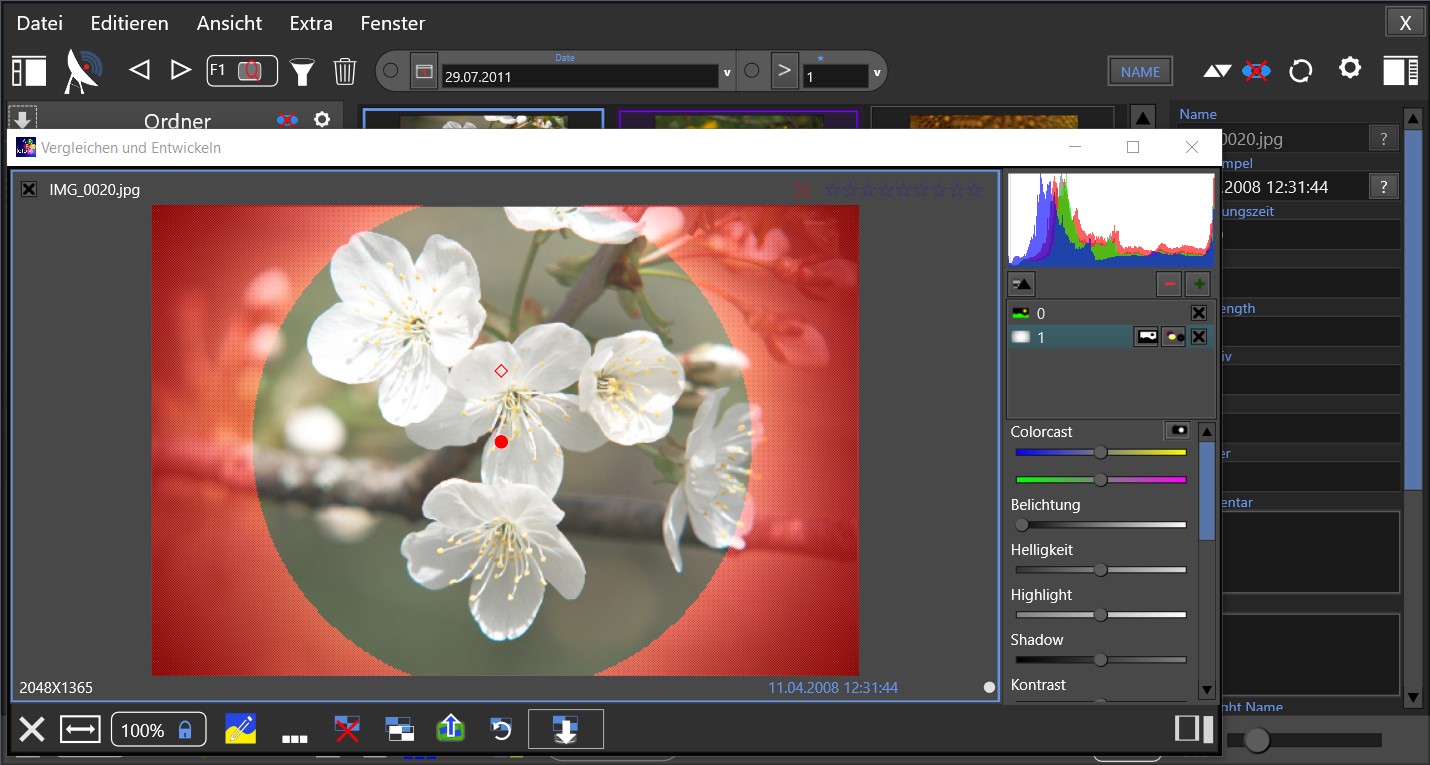
Um zu verhindern, dass die anderen Bildinhalte synchron mit verschoben werden, drücke die CTRL Taste beim Ziehen der Maus.